![]()
Em um Mac, o Finder oculta a maioria das extensões de arquivo por padrão. Se você sempre quiser ver as extensões de arquivo, independentemente do tipo de arquivo, pode alterar uma configuração simples nas Preferências do Finder. Veja como.
Primeiro, concentre-se no Finder clicando em seu ícone no dock. Em seguida, abra o menu Finder na parte superior da tela e selecione “Preferências”.
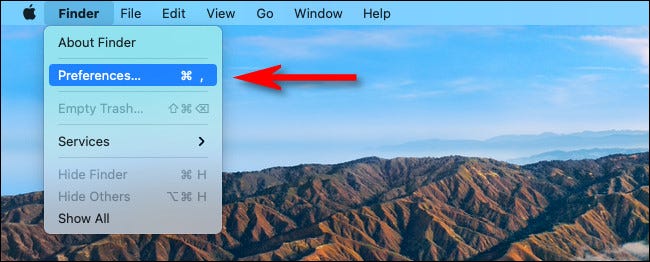
Quando as Preferências do Finder aparecerem, clique em “Avançado” na barra de ferramentas na parte superior da janela.
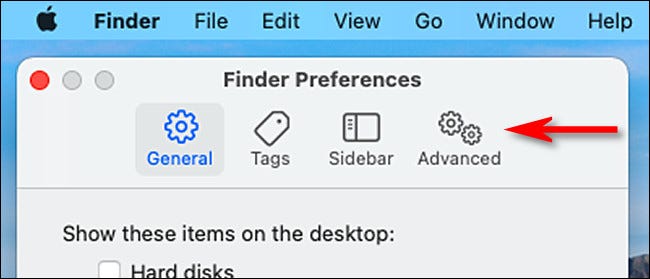
Em Preferências de localização avançada, coloque uma marca de seleção ao lado de “Mostrar todas as extensões de nome de arquivo”.
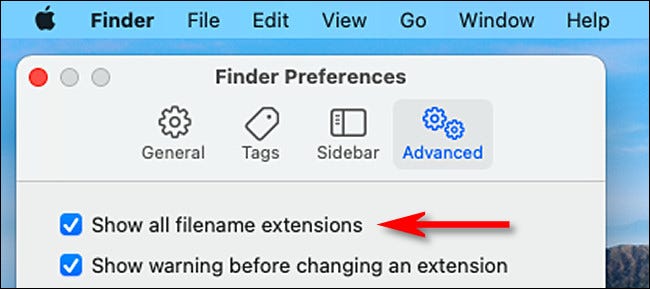
Feche a janela Preferências do Finder e pronto. A seguir, abra uma janela do Finder e veja alguns arquivos. Você verá extensões anexadas a todos eles.
Como ocultar extensões de arquivo do Mac novamente
Se você quiser ocultar as extensões de arquivo em seu Mac novamente, visite “Preferências do Finder”> “Avançado” e desmarque “Mostrar todas as extensões de nome de arquivo”.
Mesmo assim, algumas extensões de arquivo ainda podem aparecer. Por exemplo, para alguns usuários de Mac , alguns arquivos na pasta “Downloads” podem mostrar extensões de qualquer maneira (possivelmente, é um bug). Se for esse o caso, você pode ocultar as extensões um arquivo por vez. Para fazer isso, clique com o botão direito em um arquivo, selecione “Obter informações” e marque a caixa “Ocultar extensão” na seção “Nome e extensão”. Boa sorte!


